Android で最も一般的な 20 の問題とその解決方法のまとめ

Android スマートフォンで発生する一般的な問題と、それらを修正する最も簡単な方法をまとめています。問題の解決策には、Android のエラーや一般的なエラーの解決が含まれています。
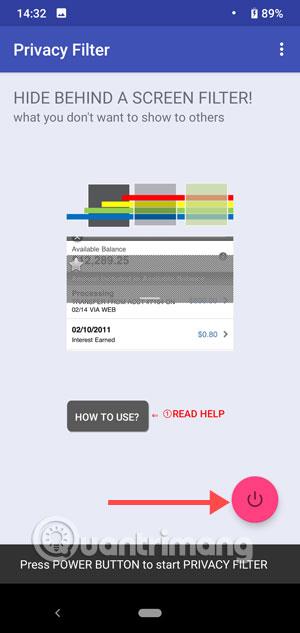
テキストメッセージを送信したり、アカウントにログインしたりするときに、周囲の目から携帯電話の画面を隠さなければならない場合があります。きっと、少なくとも一度は遭遇したことがあります。そして、最善かつ最も礼儀正しい方法でその行為に対抗するにはどうすればよいでしょうか?
以下のいくつかの方法は、携帯電話の画面を覗き見するのを防ぐのに役立ちます。これらは、頻繁に「のぞき見」をする人の隅を見るときに、携帯電話の画面を暗くするのに役立つ方法です。
電話の覗き見を防ぐ方法
プライバシー画面フィルター
肩越しに人が立ったり、上司にあなたの行動を見られたりする心配はありません。窓のシェードのように機能するプライバシー スクリーン フィルター アプリを使用すると、個人情報やプライバシーを保護できます。
プライバシー スクリーン フィルターは、職場や、プライバシーが何よりも重要なバス、電車、広場などの公共の場所で役立ちます。
このアプリケーションは非常に簡単な方法で情報を保護し、公共の場所で携帯電話のプライバシーを保護するのに役立ちます。
プライバシー スクリーン フィルターの主な機能は次のとおりです。
プライバシー スクリーン フィルターを使用すると、画面に貼り付ける必要がある物理的なプロテクターにお金を費やす必要がなくなります。これは、ブルーライト軽減フィルターと組み合わせて使用できる無料の画面フィルター アプリです。
プライバシー スクリーン フィルターのインストールは難しくなく、アプリケーションを起動してフィルターの強度を設定するだけです。フィルター設定は通知領域から素早く変更できます。アプリをインストールするだけでプライバシービュー保護が利用できます。この画面フィルター アプリは、プロセッサーの使用量を最小限に抑えることで、他のアプリよりも長いバッテリー寿命を実現します。
プライバシー スクリーン フィルターには、斜めの視野角からの覗き見を防ぐためにカラー フィルターをインポートする機能があります。カラー フィルターの透明度を変更できます。プライバシー スクリーン フィルターの使用方法は以下で確認できます。
Android 用プライバシー スクリーン フィルターをダウンロード
ステップ 1:プライバシー スクリーン フィルター アプリケーションを起動し、ピンクの電源アイコンをクリックしてアプリケーションを使用します。設定でプライバシー画面フィルターを他のアプリケーションの上に表示することを許可するよう求められた場合は、許可ボタンをオンにしてください。
画面上に半透明の白いレイヤーが表示され、表示バーを希望の領域にドラッグすることで、画面上の各領域でこの白いレイヤーを表示できるようにすることができます。次に、右上隅にある星をクリックして編集します。
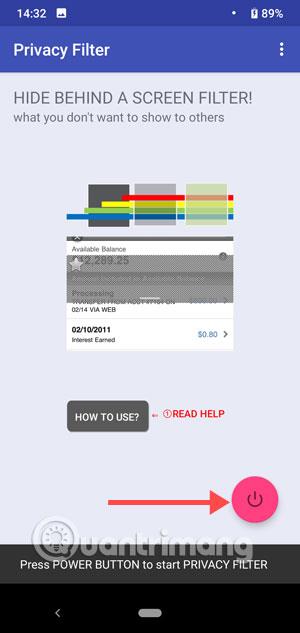
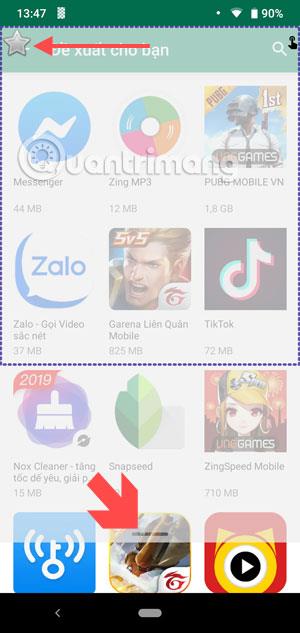
次に、カラーレイヤーの不透明度の編集画面に切り替わります。画面中央のどちらかの側にドラッグして、白いレイヤーの不透明度の割合を調整します。パーセンテージが低いほど、それはより明白であり、その逆も同様です。
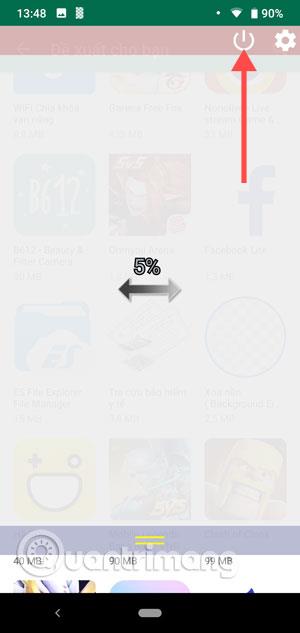
スクリーンプロテクター 9000
このアプリはユーザーにプライバシー画面フィルターも提供し、携帯電話の画面を覗き見から保護します。 Screen Protector 9000 のカラー フィルターは、ユーザーに可能な限り最も快適なオプションを提供します。Screen Protector 9000 を使用して覗き見を防止することに加えて、色と透明度の機能のみを適用してブルー ライト フィルターを適用することもできます。選択してONにすると、カラーフィルターが適用されます。
Android 用スクリーン プロテクター 9000をダウンロード
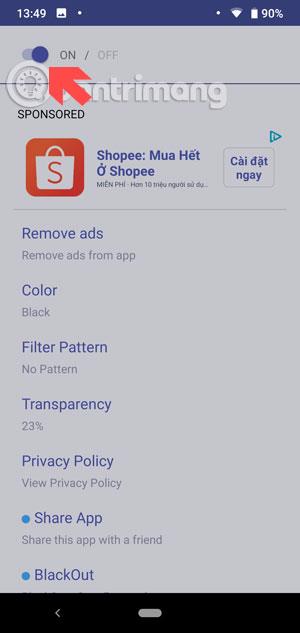
アプリケーションを起動すると、次のような主なオプションが表示されます。
ルクなし
Screen Protector 9000 と同様に、NO LUk はユーザーにさまざまなカラー フィルターを適用します。唯一の違いは、NO LUK ではすべてのカラー フィルターがメイン画面に配置されていることです。そして、このアプリケーションはユーザーにいくつかの異なるタイプのフィルターも提供します。カラーフィルターを選択し、他のアプリケーションでNO LUKを表示できるようにして、お好みのフィルターを選択するだけです。
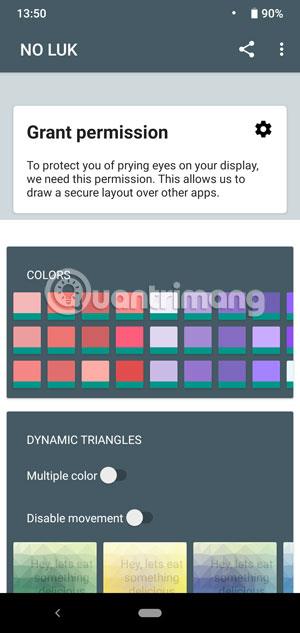
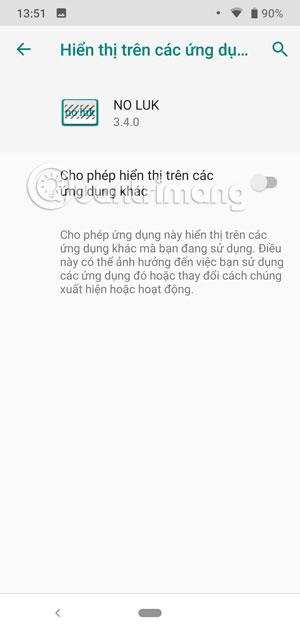
カラー フィルターがすぐに適用されます。ツールバーの不透明度ボタンをドラッグしてフィルターの透明度を選択できます。X キーを押してアプリケーションを終了します。
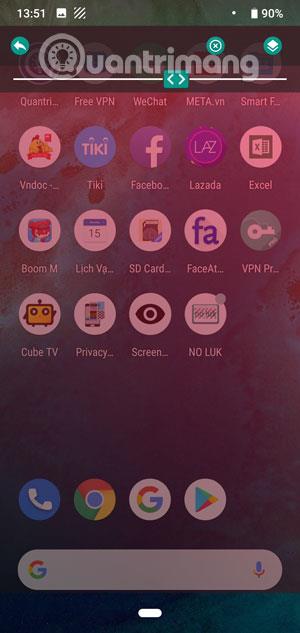
画面を隠す
シンプルな画面のぞき見防止アプリケーション。ダウンロードして起動し、スタートを押すだけで周囲の覗き見から画面をカバーします。次に、画面上の目のアイコンをダブルクリックすると、この時点で画面が真っ暗になり何も見えなくなりますが、最初に戻りたい場合は、もう一度画面をダブルクリックしてください。
この方法は、携帯電話上のコンテンツを完全に隠したい場合にのみ使用されます。それを希望しない場合は、上記のアプリケーションを参照して、デバイスにカラー フィルターを追加できます。

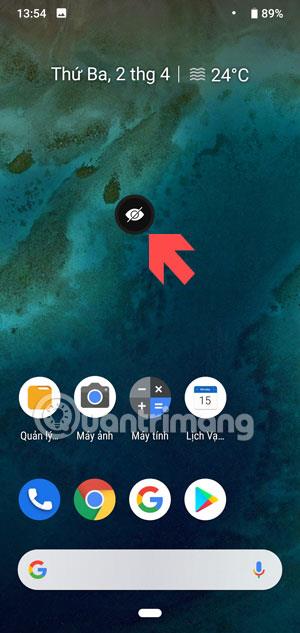
覗き見防止に強化ガラスを貼ります

通常の強化ガラスの価格と比較して、盗難防止強化ガラスは高価ですが、プライバシーを強化するように特別に設計されており、隣に座っているときに他の人が携帯電話の画面を覗くことができません。
特殊な光学用途に基づいて設計された特殊なガラスで、覗き見防止機能を備えた構造となっています。このガラスを貼り付けると、電話の画面を直接見た場合のみはっきりと見えますが、視野角を少し傾けるだけで黒い画面しか見えなくなります。
この方法は、多くの人、特に携帯電話上の情報のセキュリティを重視する人に人気があります。さらに、このタイプのガラスは、タブレット、ラップトップ画面、PC などの大きな画面を備えた一部のデバイスにも適用されます。
参考になるのぞき見防止強化ガラスは、KingKong、JCPal、Baseus、BlueO、Nillkin などの評判の良いブランドから手頃な価格で販売されています。覗き見防止強化ガラスは、オンライン ショッピング アプリケーションまたは信頼できる販売店を通じて注文できます。
上記の画面のぞき見を防止する方法で、個人情報をのぞき見から守り、人混みの中で安心してスマートフォンを使用する方法がわかります。
Android スマートフォンで発生する一般的な問題と、それらを修正する最も簡単な方法をまとめています。問題の解決策には、Android のエラーや一般的なエラーの解決が含まれています。
Android で読書モードを使用するには、Android に読書モード アプリケーションをインストールして、すべての電話ブラウザでサポートすることができます。
Kinemaster は、完全無料で自分の方法で自由にビデオを編集できる、機能豊富な Android 用ビデオ編集アプリです。
Samsung Galaxy の音声アシスタント機能を簡単にオフにする方法。プライバシーや使い勝手に関する問題を解決します。
MixNote は、画像、音声などの豊富なコンテンツを含むメモを Android 上で作成し、セキュリティ モードを備えています。
Google Play ストアを手動で更新する方法について詳しく解説します。アプリの自動更新が機能しない場合や、古いバージョンの問題を解決するために役立つ情報が満載です。
PicsArt を使用して雲を写真に結合することに加えて、Xiaomi スマートフォンでは、画像編集で雲を結合できる多様なオプションを活用できます。
テスラ中国がリリースした美しいPUBG Mobile向けのスマートフォン壁紙セットを見逃さないでください。
Android で iCloud にアクセスする方法を学び、メールや連絡先、カレンダーを簡単に同期しましょう。
過去数か月間、OnePlusが開発したAndroid UI次期バージョンOxygenOS 11の重要な機能と新機能を解説します。








